
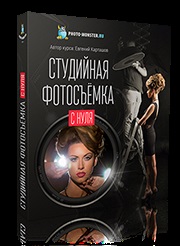
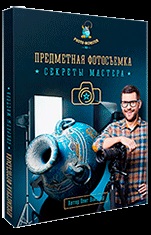
Для початку створюємо новий шар і застосовуємо команду Image - Apply Image (Зображення - Зовнішній канал), вибравши синій канал.
Саме синій бо в ньому завжди міститься найбільше інформації не тільки про шуми, а й про текстуру матеріалу, в даному випадку - шкіри.
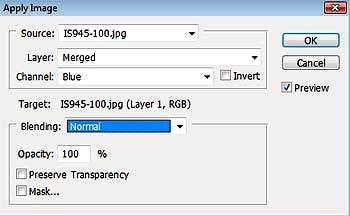
Робимо три копії цього шару, які, для зручності роботи, будемо по черзі включати.
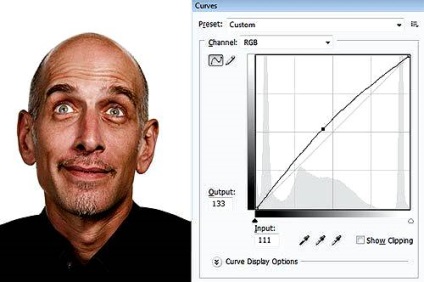
На наступному шарі викручуємо криві так, щоб фактура залишилася видна тільки на самих світлих ділянках.
Міняємо режим накладення на Linear Dodge (Лінійний освітлювач) і ставимо дуже маленьке значення Opacity (Непрозорість) 5-7%.
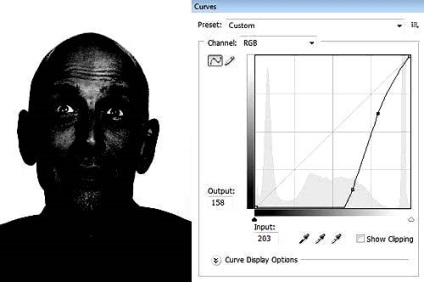
І на третьому шарі навпаки, викручуємо криві так, щоб фактура залишилася тільки в тінях.
Міняємо режим накладення на Linear Burn (Лінійний Затемнювач), також ставимо маленьке значення Opacity (Непрозорість), і в місцях де з'явилися чорні провали, протираємо по масці м'якою кистю.
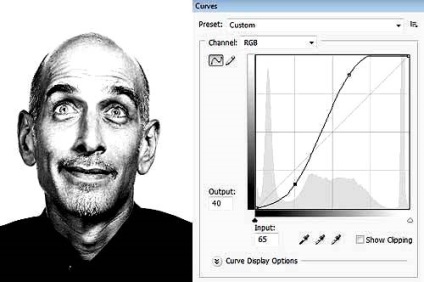
Щоб працювати далі, я хочу позбутися від цього ріжучого очі фону.
Так як він однотонний, і до того ж білий, то маску на нього найлегше зробити за допомогою каналів.
Для цього копіюємо синій канал (в палітрі каналів), перетягнувши його на іконку нового каналу і, використовуючи інструменти Burn Tool (Інструмент «Випалювання» / Кнопка «O»), Dodge Tool (Інструмент «Освітлювач» / Кнопка «O») і Curves (Криві / Поєднання клавіш «Ctrl + M»), приходимо до такого результату.
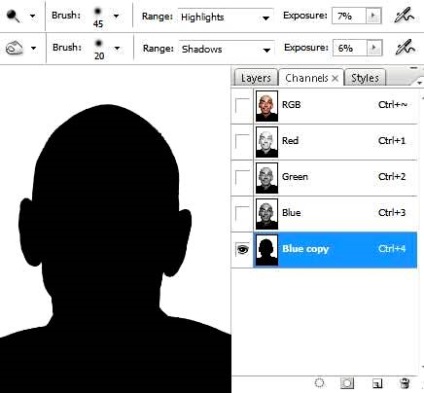
Кількома по каналу з затиснутою клавішею Ctrl. щоб отримати виділення (по мініатюрі в палітрі каналів). Повертаємося в віконце шарів, створюємо новий шар і натискаємо по значку створення маски. В отриманому шарі створюємо той фон який хочемо бачити (я використовувала напівпрозорі градієнти).

Тепер необхідно виділити очі.
Найпростіший спосіб зробити це - скопіювати исходник, поміняти режим накладення на Overlay (Перекриття) і додавши маску залиту чорним кольором, промальовувати білим тільки очі.
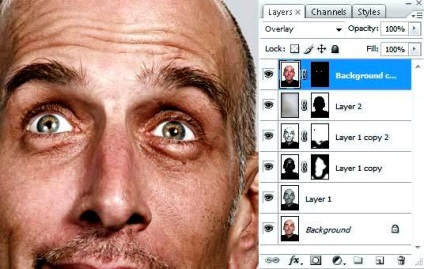
Тепер створюємо два нових шару, змінюємо режим накладення також на Overlay (Перекриття) і в одному проходимся по тіням чорної пензлем, з дуже маленьким значенням Opacity (Непрозорість), а в іншому - білої.
Я роблю це в окремих шарах, щоб можна було потім контролювати видимість шаром незалежно один від одного.
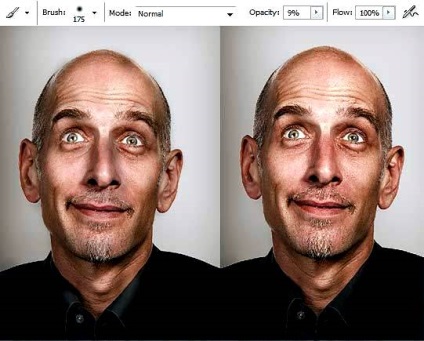
Тепер знову копіюємо исходник (Ctrl + J), перетягуємо на самий верх, міняємо режим накладення на Overlay (Перекриття), і застосовуємо фільтр Filter - Other - High Pass (Фільтр - Інше - Кольоровий контраст).
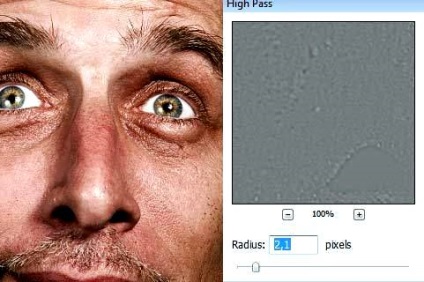
Цветокоррекция на свій смак, і готово.